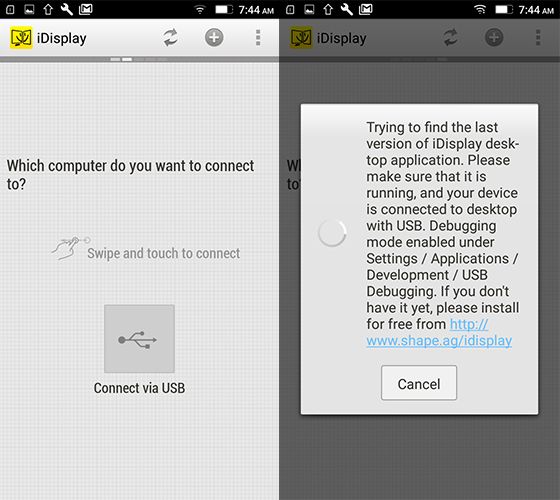Assalamualaikum Warahmatullahi Wabarakatuh.
Kali ini saya akan membahas mengenai Cara Memblokir Iklan (Advertisement) Pop Up yang Menggangu di Mozilla Firefox dengan AdBlock Plus.
Seringkali kita menemui iklan-iklan yang bermunculan setiap kali kita membuka halaman web. walaupun sangat simple, tapi ini cukup mengganggu bagi pengguna dunia maya. dan menurut saya ini sangat mengganggu dan menjengkelkan , apalagi ketika kita sedang mencari informasi yang sangat penting dan mendadak diinternet, tiba-tiba muncul sebuah iklan dan ketika kita klik close, ehh malah kita dibawa lagi ke halaman lain yang kagak jelas. untuk itu dalam artikel ini saya ingin share bagaimana cara mengatasi hal tersebut dengan menambahkan fitur yang bernama AdBlock Plus pada browser Mozilla kita. Ini juga bisa digunakan di browser lain seperti Google Chrome yang bernama Adblock.
Apa itu AdBlock Plus?. Adblock Plus adalah eksistensi penyaringan konten dan pemblokiran iklan sumber terbuka untuk penjelajah web Google. AdBlock Plus memungkinkan pengguna mencegah munculnya elemen web tertentu seperti iklan. AdBlock saat ini merupakan Eksistensi dari Google Chrome yang paling populer oleh lebih dari 20.000.000 pengguna.
Oke langsung saja ke TKP nya, berikut cara mengaktifkan fitur ini.
1. Pertama buka Open Menu di samping pojok kanan atas Tab.
2. Setelah terbuka klik Add Ons.
3. Kemudian pilih Get Add-Ons.
4. Klik See all pada kotak dialog disebelah kanan.
5. Tuliskan Kata kunci AdBlock Plus pada kotak pencarian, dan setelah muncul lalu anda tinggal
klik Add to Firefox.
6. Kemudian akan muncul kotak dialog sedang mendownload Add Ons, dan setelah unduhan
selesai klik install.
7. Fitur AdBlock Plus telah terpasang.
Itulah tadi tips dan trik singkat mengenai cara memblokir iklan Pop up pada Firefox dengan menggunakan fitur AdBlock. Sehingga anda tidak khawatir lagi iklan-iklan yang tidak begitu penting dan bikin emosi muncul lagi pada halaman web yang anda buka di Firefox.
Demikianlah yang bisa saya share kepada agan-agan semua mohon maaf bila ada kekurangan karena saya juga masih dalam tahap belajar dengan yang lebih ahli. jika anda menyukainya silahkan di share dan silahkan comment jika anda berkesan.
Mardhatillahi Nabtaghi Wa Khusnul Khitami Minan Takhi.
Wallahul Muwafieq Ila Aqwami Thariq.
Wassalamualaikum Warahmatullahi Wabarakatuh.
Kali ini saya akan membahas mengenai Cara Memblokir Iklan (Advertisement) Pop Up yang Menggangu di Mozilla Firefox dengan AdBlock Plus.
Seringkali kita menemui iklan-iklan yang bermunculan setiap kali kita membuka halaman web. walaupun sangat simple, tapi ini cukup mengganggu bagi pengguna dunia maya. dan menurut saya ini sangat mengganggu dan menjengkelkan , apalagi ketika kita sedang mencari informasi yang sangat penting dan mendadak diinternet, tiba-tiba muncul sebuah iklan dan ketika kita klik close, ehh malah kita dibawa lagi ke halaman lain yang kagak jelas. untuk itu dalam artikel ini saya ingin share bagaimana cara mengatasi hal tersebut dengan menambahkan fitur yang bernama AdBlock Plus pada browser Mozilla kita. Ini juga bisa digunakan di browser lain seperti Google Chrome yang bernama Adblock.
Apa itu AdBlock Plus?. Adblock Plus adalah eksistensi penyaringan konten dan pemblokiran iklan sumber terbuka untuk penjelajah web Google. AdBlock Plus memungkinkan pengguna mencegah munculnya elemen web tertentu seperti iklan. AdBlock saat ini merupakan Eksistensi dari Google Chrome yang paling populer oleh lebih dari 20.000.000 pengguna.
Oke langsung saja ke TKP nya, berikut cara mengaktifkan fitur ini.
1. Pertama buka Open Menu di samping pojok kanan atas Tab.
2. Setelah terbuka klik Add Ons.
3. Kemudian pilih Get Add-Ons.
4. Klik See all pada kotak dialog disebelah kanan.
5. Tuliskan Kata kunci AdBlock Plus pada kotak pencarian, dan setelah muncul lalu anda tinggal
klik Add to Firefox.
6. Kemudian akan muncul kotak dialog sedang mendownload Add Ons, dan setelah unduhan
selesai klik install.
7. Fitur AdBlock Plus telah terpasang.
Itulah tadi tips dan trik singkat mengenai cara memblokir iklan Pop up pada Firefox dengan menggunakan fitur AdBlock. Sehingga anda tidak khawatir lagi iklan-iklan yang tidak begitu penting dan bikin emosi muncul lagi pada halaman web yang anda buka di Firefox.
Demikianlah yang bisa saya share kepada agan-agan semua mohon maaf bila ada kekurangan karena saya juga masih dalam tahap belajar dengan yang lebih ahli. jika anda menyukainya silahkan di share dan silahkan comment jika anda berkesan.
Mardhatillahi Nabtaghi Wa Khusnul Khitami Minan Takhi.
Wallahul Muwafieq Ila Aqwami Thariq.
Wassalamualaikum Warahmatullahi Wabarakatuh.